В этом руководстве показано, как смоделировать изотермическую систему приведения в действие с помощью блоков Simscape™ Fluids™. Система состоит из насоса, который моделируется идеализированным источником давления, модулем управления, клапаном регулирования потока и механической нагрузкой.
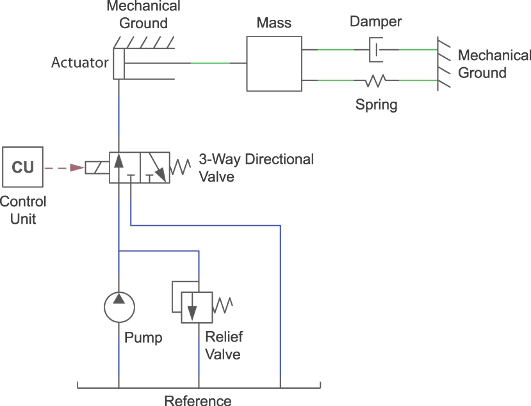
Модуль управления представляет входной сигнал для приведения в действие. Трехходовой клапан выполнен с возможностью регулирования потока в привод. В зависимости от положения, полученного от модуля управления, трехходовой клапан позволяет жидкости входить в полость привода или перенаправляет его в окружение ("Re ссылки). В блоке 3-Way Directional Valve (IL) есть один золотник, который регулирует два положения клапана - путь потока между портами P и A и путь потока между портами A и T. Изменение положения золотника приводит к изменению пути потока жидкости через клапан.
Положения направленного клапана
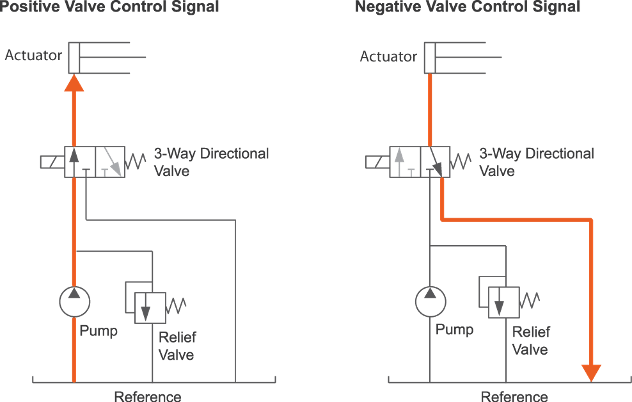
В MATLAB® в командной строке введите ssc_new. MATLAB открывает шаблон модели Simscape. Этот шаблон предоставляет начальную точку для вашей модели Simscape Fluids. Вы будете использовать блоки из библиотек продуктов Simscape Foundation и Simscape Fluids.
На вкладке Simulation щелкните на Library Browser. От Simscape> Foundation Library> Isothermal Liquid> Utilities библиотека, тяните Isothermal Liquid Properties (IL) блок к образцовому холсту. Используйте этот блок, чтобы определить физические свойства сетевой жидкости, включая ее плотность, вязкость и модуль объемной упругости. Используйте блок Isothermal Liquid Predefined Properties (IL) из библиотеки Fluids > Isothermal Liquid > Utilities, чтобы выбрать жидкость с уже заданными свойствами.
Соедините блок Solver Configuration с блоком Isothermal Liquid Properties (IL) как показано на рисунке. Блок Solver Configuration обеспечивает настройки решателя Simscape для вашей модели. Смотрите Настройку решателей для физических моделей для получения дополнительной информации о выборе решателя.
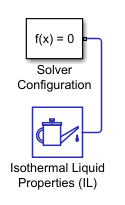
Каждая топологически отличная физическая сеть требует блока решателя.
Из Foundation Library Simscape > перетащите эти блоки в холст модели.
| Блок | Подбиблиотека |
|---|---|
| Pressure Source (IL) | Isothermal Liquid> Sources |
| Reservoir (IL) | Isothermal Liquid> Elements |
Кроме того, дважды щелкните по полотну модели и введите имя блока. Щелкните имя блока в раскрывающемся списке, который появляется для добавления блока к холсту.
Задайте строение модели в каждом диалоге блоков двойным щелчком по значку блока:
Источник давления представляет насос постоянного давления. В диалоговом окне Pressure Source (IL) блока установите Source type равным Constant. Входные 10e5 Па для Pressure differential.
A резервуара устанавливает граничные условия среды. В блоке Reservoir (IL) установите Reservoir pressure specification равным Specified pressure и Reservoir pressure к 0.2 МПа.
Из библиотеки Simscape > Fluids перетащите эти блоки в холст модели.
| Блок | Подбиблиотека |
|---|---|
| Single-Acting Actuator (IL) | Isothermal Liquid> Actuators |
| 3-Way Directional Valve (IL) | Isothermal Liquid> Valves & Orifices> Directional Control Valves |
| Multiposition Valve Actuator | Isothermal Liquid> Valve Actuators |
| Pressure Relief Valve (IL) | Isothermal Liquid> Valves & Orifices> Pressure Control Valves |
Привод преобразует степень, генерируемую источником давления, в поступательную силу. Направленный клапан и привод клапана регулируют поток к приводу.
Соедините блоки как показано на рисунке. Обратите внимание, что 3-Way Directional Valve (IL), Pressure Source (IL) и Pressure Relief Valve (IL) блоки заземлены своим соединением с блоком Reservoir (IL).
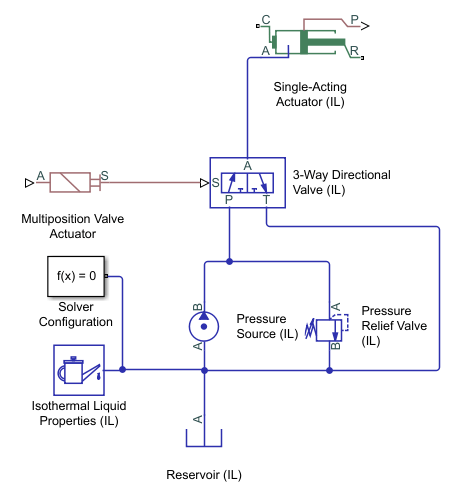
Установите рабочие давления Pressure Relief Valve (IL). В параметре Set pressure differential введите 50e5 Pa. Это давление, при котором клапан начинает открываться. В параметре Pressure regulation range, который описывает рабочую область значений клапана, введите 5e5 Pa. Максимальное давление предохранительного клапана является суммой установленного давления и области значений значений регулирования.
В диалоговом окне 3-Way Directional Valve (IL) блока, на вкладке P-A Orifice, установите Spool position at maximum P-A orifice area равным 0.01 m. Это положение золотника клапана, когда путь потока P-A полностью открыт. На вкладке A-T Orifice установите Spool position at maximum A-T orifice area равным 0 м.
Параметр Spool travel between closed and open orifice на вкладке Model parameterization устанавливает расстояние, на котором оба отверстия открываются и закрываются. При этом значении оба отверстия закрыты.
В блоке Гидропривода одностороннего действия (IL) установите Piston cross-sectional area равным 0.001 m2.
От Simscape> Foundation Library> Mechanical> Translational Elements библиотека, добавьте Mechanical Translational Reference, блокируют и соединяют его как показано в рисунке.
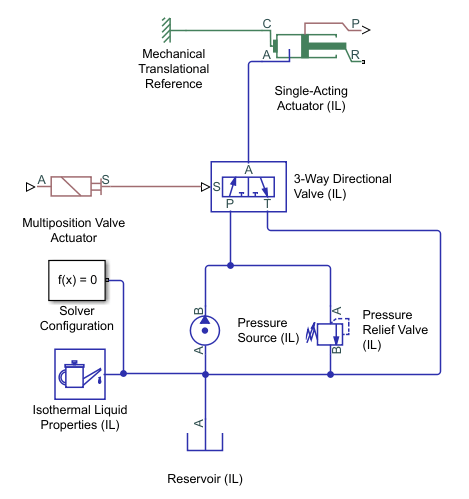
Это фиксирует механический корпус Single-Acting Actuator (IL), который представлен портом C. Вал привода, представленный портом R, перемещается относительно этой ссылки.
Из библиотеки Simscape > Foundation Library > Mechanical > Translational Elements перетащите эти блоки в холст модели:
Соедините блоки как показано на рисунке.
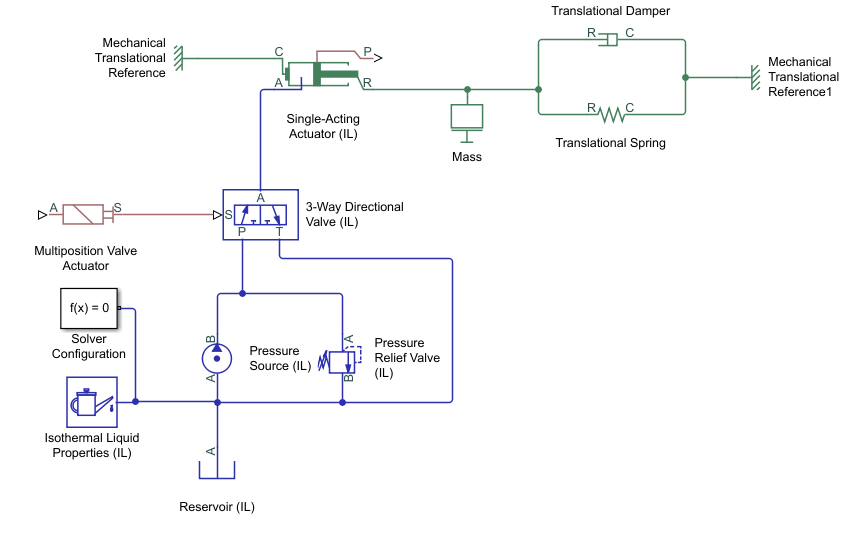
Масса, пружина и демпферные элементы обеспечивают базовую модель нагрузки с форсированием, инерцией и демпфированием.
Из библиотеки Simulink > Sources перетащите Sine Wave на холст. Это представляет собой изменяющийся сигнал в систему управления, который, в свою очередь, регулирует поток, принимаемый приводом.
Из библиотеки Simscape > Utilities перетащите мышью один PS-Simulink Converter блок. Чтобы преобразовать между физическими сигналами Simscape, которые являются двунаправленными, и сигналами Simulink, которые являются однонаправленными, вам нужно будет использовать Simulink-PS Converter или PS-Simulink Converter блок.
Соедините Sine Wave блок, Simulink-PS Converter блок, который уже находится на холсте, и Multiposition Valve Actuator блок последовательно, как показано на рисунке.
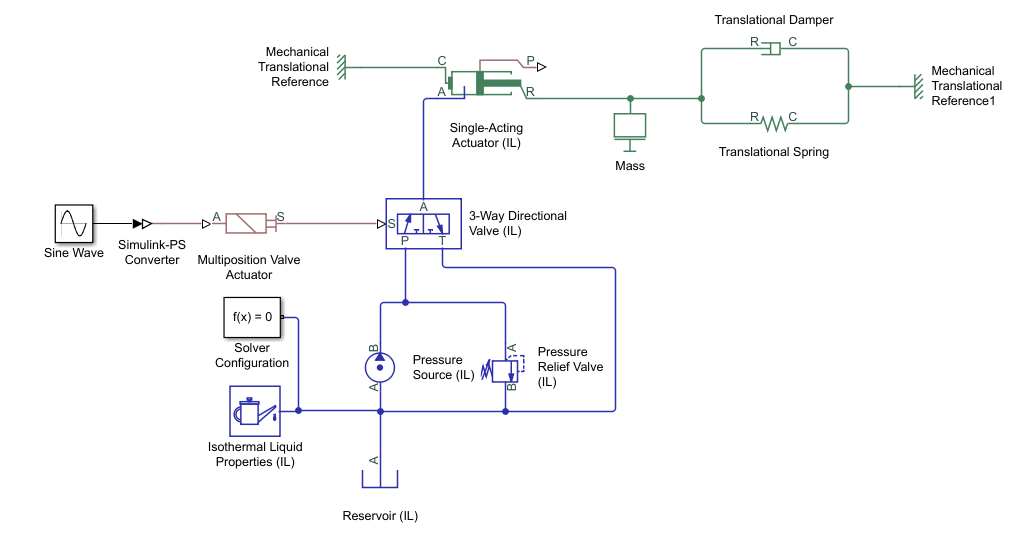
В диалоговом окне Sine Wave блока установите параметр Amplitude равным 24. Это значение соответствует номинальному значению сигналов по умолчанию блока Multiposition Valve Actuator.
Перетащите блок Scope из Simulink® Библиотека источников. Блок Scope позволяет вам быстро просмотреть результаты модели.
Соедините блок Single-Acting Actuator (IL), блок PS-Simulink Converter и блок Scope последовательно, как показано на рисунке.
Соедините выход сторону блока Multiposition Valve Actuator, другой блок PS-Simulink Converter и блок Scope последовательно, как показано на рисунке.
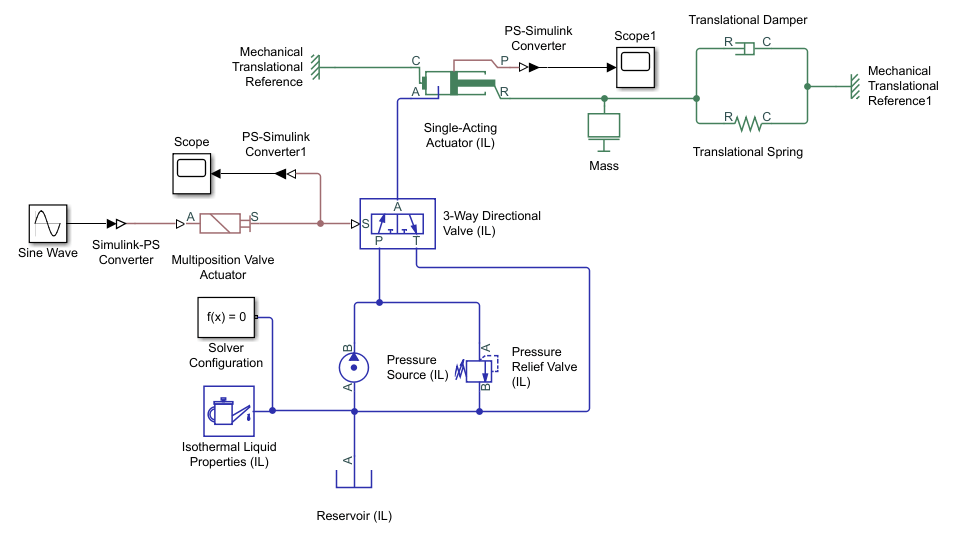
Порт P блока Single-Acting Actuator (IL) выводит физический сигнал положения вала привода относительно Piston initial displacement.
Блок Multiposition Valve Actuator выводит физический сигнал расстояния открытия клапана относительно Initial position и Push-pin stroke.
Когда вы запускаете модель, программное обеспечение Simscape оценивает модель, определяет начальные условия симуляции и моделирует модель. Дополнительные сведения об этом процессе см. в разделе Как работает симуляция Simscape.
Щелкните на любом блоке в модели, для примера блока 3-Way Directional Клапана (IL). На вкладке Simscape Block нажмите Log Data и выберите Log all Simscape data. Это позволяет исследовать значения переменных симуляции в проводнике результатов.
Нажмите Run.
На вкладке Debug выберите Simscape > Variable Viewer. Variable Viewer показывает значения инициализации и приоритеты всех переменных модели. Можно задать переменные цели и приоритеты во время инициализации для блоков с вкладкой Переменные в диалоговом окне блоков. Проверьте, что состояние всех переменных зеленое.
Можно просматривать результаты симуляции несколькими способами. Для быстрой оценки модели используйте блоки Scope.
Дважды кликните блок Scope, соединенный с Multiposition Valve Actuator. Это показывает положение золотника клапана, которое устанавливается сигналом Multiposition Valve Actuator.
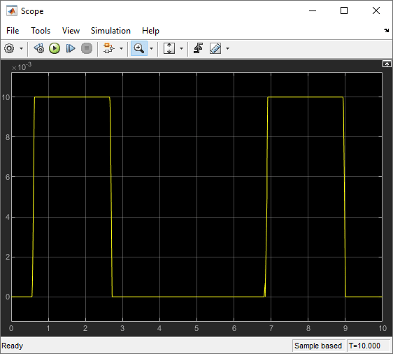
Изменяя масштаб, происходит небольшой всплеск сигнала в начале второго пика.
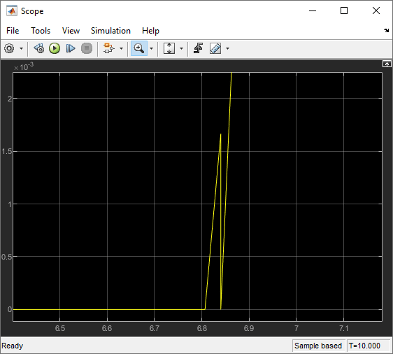
Это может быть разрешено путем ограничения размера временного шага решателя:
Откройте диалоговое окно Параметра конфигурации. На вкладке Моделирования выберите Model Settings > Model Settings и нажатием кнопки Solver в левой панели.
Разверните опцию Сведения о решателе.
Измените Max step size из auto на 0.01.
Нажмите OK.
Это строение будет использоваться при следующем запуске модели.
Дважды кликните на Scope блок, соединенный с блоком Single-Acting Actuator (IL). На Scope графике показано положение вала как функцию от давления в полости привода.
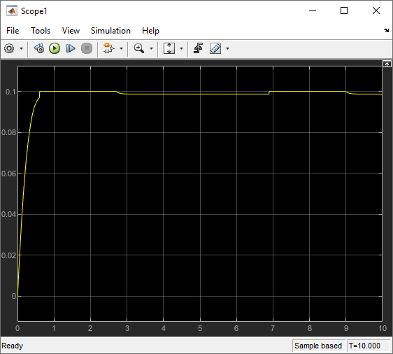
Похоже, что привод не полностью реагирует на сигнал, принятый от модуля управления.
Давление окружающей среды задается в трех местах: в блоке Isothermal Liquid Properties (IL), в блоке Reservoir (IL) и в блоке Single-Acting Actuator (IL). В модели Reservoir (IL) блок устанавливается на 0,2 МПа, а два других - на 0,101 МПа. В блоке Single-Acting Actuator (IL) установите Environment pressure specification равным Specified pressure и установите Environment pressure равным 0.2 МПа.
Запустите модель.
Проверьте результаты в обозревателе результатов, щелкнув на любом блоке, таком как блок Multiposition Valve Actuator, и выбрав Results Explorer на вкладке Simscape Block.
Проводник результатов показывает каждую переменную в модели, включая внутренние переменные, которые не могут быть сообщены блоком Scope. Нажмите на опцию Single-Acting Actuator (IL) в левой панели. Это показывает график физического сигнала в порту P или положения вала привода. Щелкните плюс рядом с опцией, чтобы увидеть переменные, записанные в журнал для блока Single-Acting Actuator (IL).
На график показано положение вала за последние 3,5 секунды симуляции. Чтобы увидеть положение вала по всей симуляции, включите журнал данных с ограничением:
Откройте диалоговое окно Параметра конфигурации. На вкладке Modeling на панели инструментов Simulink выберите Model Settings > Model Settings и нажмите Simscape в левой панели.
Очистить Limit data points.
Запустите модель.
Положение вала привода теперь повторяет сигнал управления.
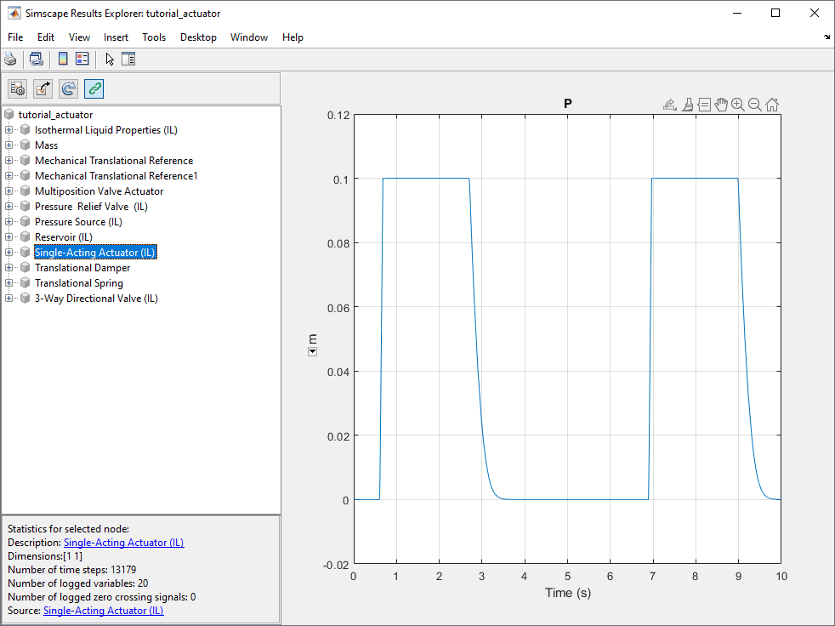
Основные методы физического моделирования | Важные шаги для построения физической модели